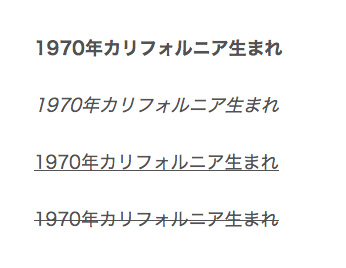フォントの種類や大きさ、色、属性を変更する
文字の書体や大きさ、色などを変更したり、装飾を行えます。段落のスタイルと違い、選択した文字列だけを変更することができます。
フォントスタイルを設定する
プルダウンメニュー〈フォント〉から〈明朝系〉〈ゴシック系〉〈ウェブフォント1〜10〉を選ぶことができます。設定を解除するには〈テキスト書式をリセット〉を選択します。
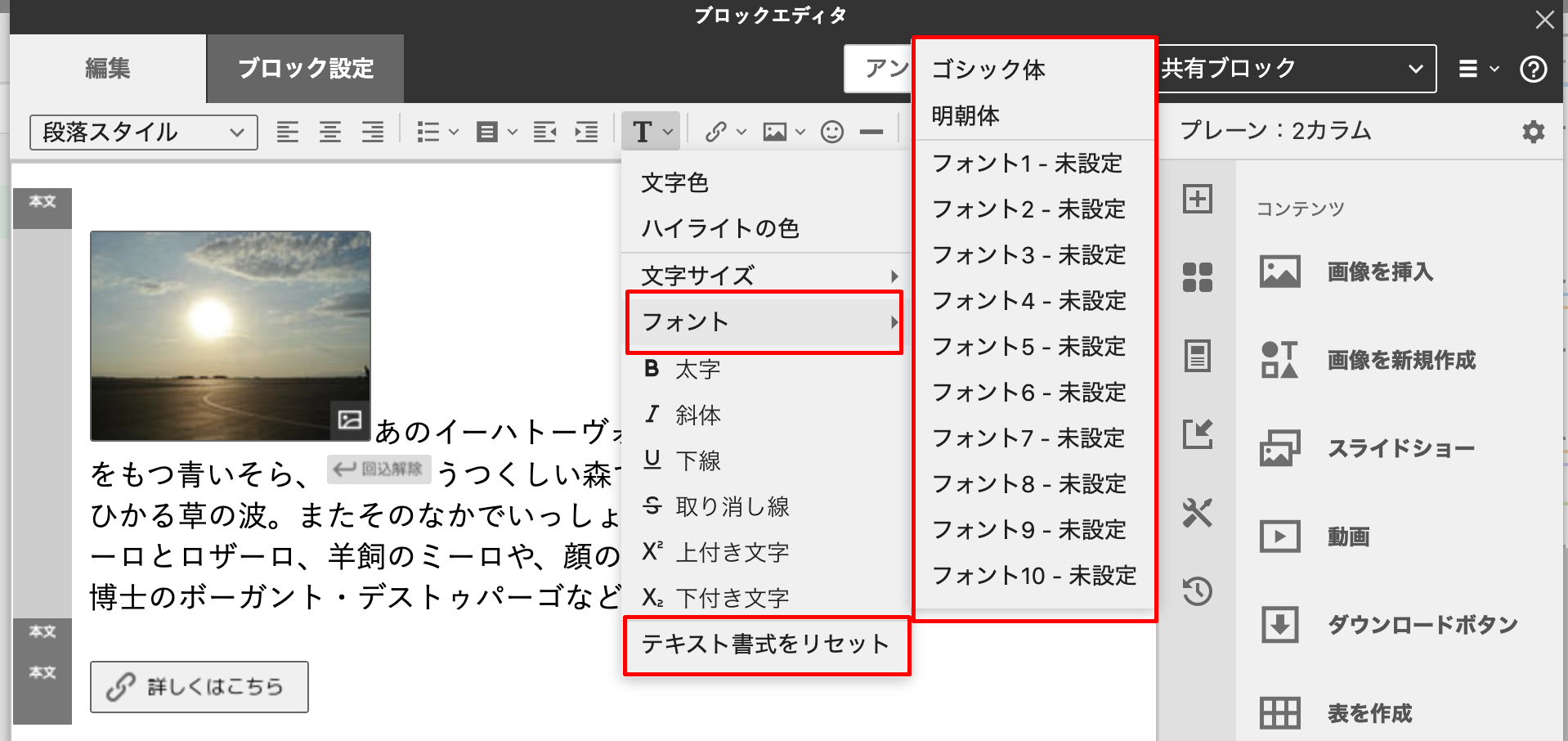
ゴシック系(上)と明朝系(下)
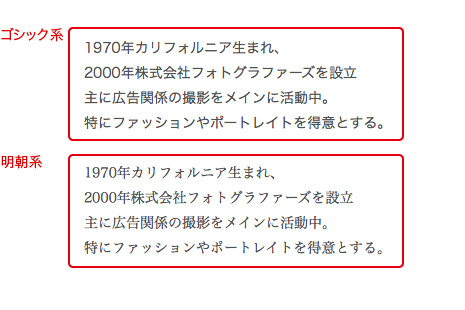
〈ウェブフォント1〜10〉は、サイトエディタ画面であらかじめ設定したWebフォントが使えます。
Webフォントについて、詳しくはこちらを参照してください。
フォントサイズを指定する
プルダウンメニューから文字のサイズを〈極大〉〈特大〉〈大〉〈小〉〈極小〉、または〈数値入力〉の6種類から設定できます。〈標準〉を選ぶと指定が解除されます。
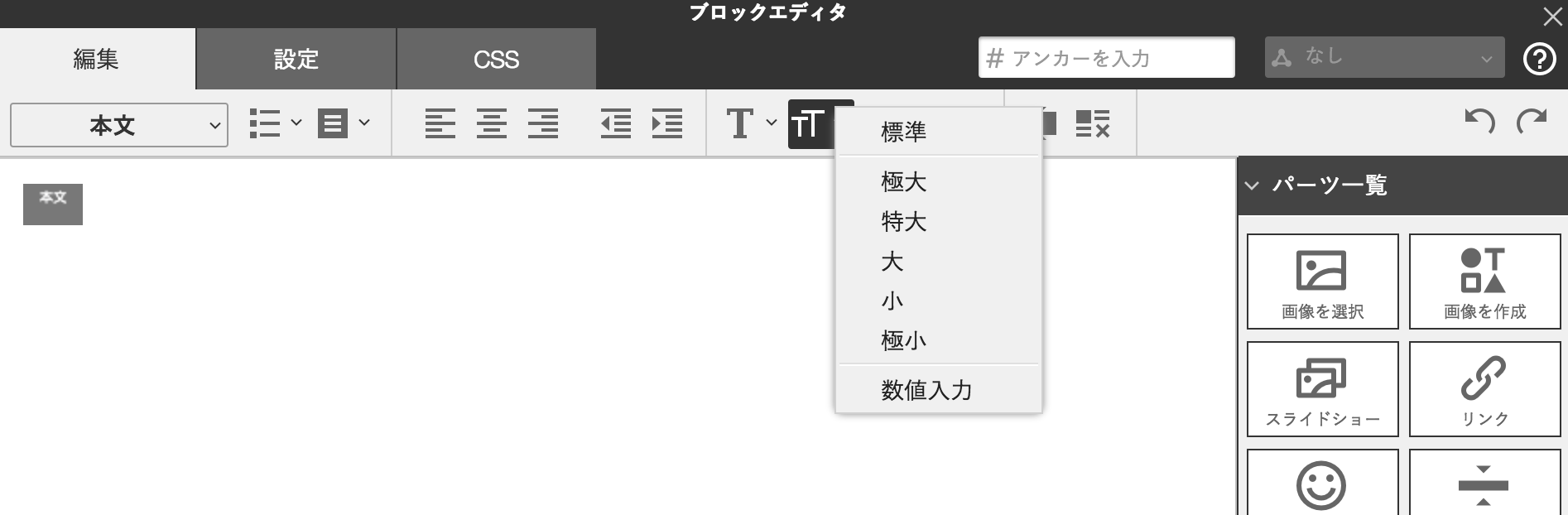
特大(上)と極小(下)
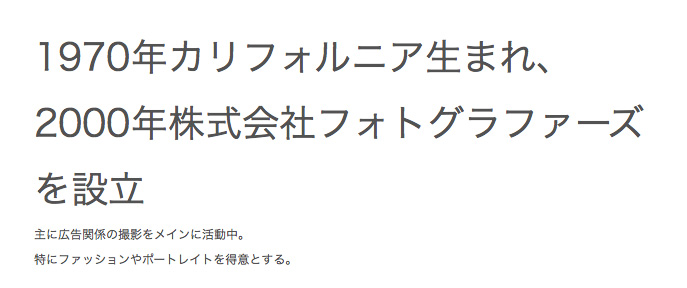
〈数値入力〉を選択すると、文字サイズを「%」、「px」で指定ができます。また「行の高さ」を指定することもできます。
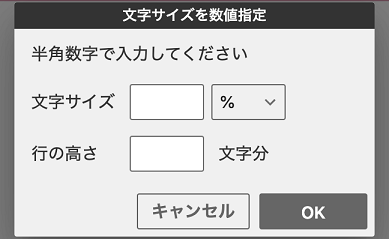
フォントカラーを設定する
プルダウンメニューから、文字色を選択したり、マーカーをつけたりすることができます。〈指定なし〉を選ぶと、設定が解除されます。
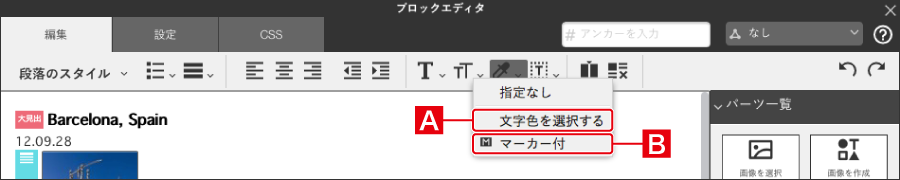
フォントカラーを設定する
プルダウンメニュー〈文字色〉から、文字色を選択したり、文字にハイライトをつけたりすることができます。〈テキスト書式をリセット〉を選ぶと、設定が解除されます。
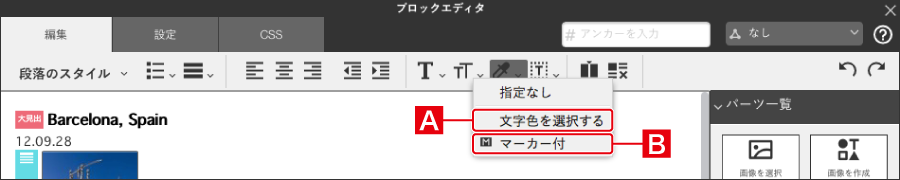
〈文字色を選択する〉
色指定で文字に設定する色を選び[1]、〈OK〉をクリックします[2]。
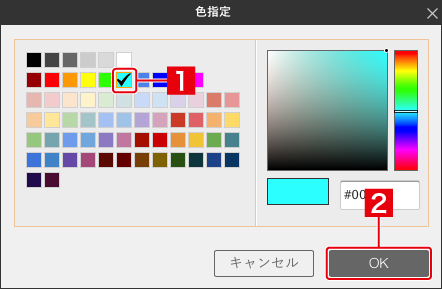
文字色を赤に設定

〈ハイライトの色〉
色指定で文字に設定する色を選び[1]、〈OK〉をクリックします[2]。
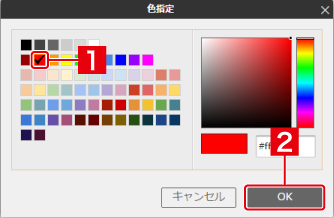
マーカー色を赤に設定

文字の装飾を設定する
選択した文字列に太字、斜体などの装飾を設定できます。設定内容は〈テキスト書式をリセット〉で設定を解除できます。
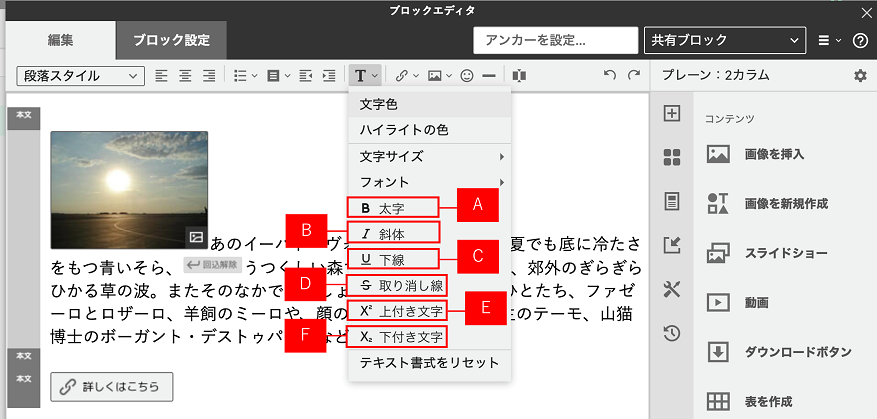
〈太字〉
選択した文字列を太字にします。
〈斜体〉
選択した文字列を斜体にします。
〈下線〉
選択した文字列に下線を設定します。
〈取り消し線〉
選択した文字列に取り消し線を設定します。
上付き文字
選択した文字列に上付き文字を設定します。
〈下付き文字〉
選択した文字列に下付き文字を設定します。
上から順に〈太字〉〈斜体〉〈下線〉〈取り消し線〉〈上付き文字〉〈下付き文字〉